Как задудосить дискорд сервер
Обновлено: 07.07.2024
У пользователей программного обеспечения Discord могут возникать различные причины, которые вынуждают крашнуть сервер в Дискорде. Однако сделать это не так просто, как может показаться на первый взгляд. Чтобы избежать возникновения многочисленных ошибок, рекомендуется следовать четкой последовательности действий.
Что значит «крашнуть» сервер
Перед тем, как крашнуть Дискорд, пользователям рекомендуется ознакомиться, что это означает. Терминология «крашнуть» подразумевает под собой выполнение определенных действий, которые направлены на ухудшение работоспособности сайта.
Следовательно, крашнуть чужой сервер Дискорд, в том числе и без админки, предусматривает принудительный вывод из строя интересующего канала. Часто это делается конкурентами с целью увеличения трафика потенциальных клиентов на персональный сервер.

Создание бота для краша сервера в Дискорде
Изначально пользователям необходимо помнить, что крашнуть сервер в программном обеспечении невозможно без специализированного бота. Создать его не вызывает сложностей, однако требуется соблюдать четкую последовательность действий и знать особенности. Вне зависимости от того с телефона планируется выполнять действия либо персонального компьютера, исчерпывающая инструкция включает в себя:
По завершении процедуры создания специализированной утилиты, пользователю требуется взять токен. После этого во вновь созданный текстовый документ bot_token.txt необходимо вставить сформированный токен бота.
На следующем этапе пользователю требуется сформировать специализированную пригласительную ссылку на интересующий сервер, причем предоставив соответствующие права администратора.
На следующем этапе осуществляется запуск программного обеспечения Дискорд с последующей авторизацией в личном кабинете. Во вновь открывшуюся форму указывается логин и пароль.
Следующий этап является одним из наиболее сложных. Основная суть заключается в том, чтобы втираться в доверие администрации интересующего канала в программном обеспечении. К примеру, рассказывая историю создания музыкального бота либо другой специфики. Главное, чтобы была выполнена основная задача – добавление в интересующий сервер программного обеспечения.
Обратите внимание, сформированный бот в программном обеспечении Дискорд способен выполнять многочисленные задачи, среди которых:
- уничтожить выбранные пользователем сервера в программном обеспечении;
- создать новые каналы – от 0 до 100 тысяч, при этом название и тематика значения не имеют;
- разработать многочисленные роли с любым наименованием;
- заблокировать отмеченных пользователей или всех участников сообщества в приложении;
- организовать массовую рассылку спама и прочее.
Чтобы реализовать поставленные цели в программном обеспечении, пользователю требуется втереться в доверие и сделать все необходимое, чтобы бот был добавлен в интересующий сервер.
Второй способ: как крашнуть сервер самописным ботом
Чтобы крашнуть сервер в программном обеспечении с помощью созданного бота, требуется соблюдать несложную последовательность действий:
Изначально требуется выполнить предварительную подготовку. Для этого пользователям требуется с помощью специально разработанной командной строки ввести команду cmd и внести соответствующие настройки.
Следующий этап является практикой и теорией. Пользователям рекомендуется ознакомиться с функциональными возможностями созданного бота в программном обеспечении Дискорд. К примеру, он умеет выполнять удаление интересующих каналов, организовывать массовую рассылку спама либо выполнить другие поставленные перед ним задачи.
Чтобы организовать массовую рассылку спама в интересующем канале, пользователю требуется использовать специально разработанную команду и обозначить «Спам». После этого осуществляется переход к формированию цикла повторений и ввода информации для рассылки.
Следующий этап считается сложным. Это обусловлено необходимостью выдачи прав администратора. Принцип заключается в формировании определенных ролей с соответствующим доступом и внесением изменений с последующим сохранением.
На завершающем этапе пользователь приступает к реализации поставленной задачи. Остается наблюдать за происходящим на интересующем канале программного обеспечения Дискорд.

Для тех , кто ищет, как сделать Ддос-атаку, хочется напомнить, что подобные действия наказываются законодательством многих стран и очень часто — реальными тюремными сроками. Поэтому , перед тем как затевать такие вещи, нужно тщательно все взвесить, стоит ли оно того.
Данная статья не является руководством для осуществления Ddos-атак, а написана исключительно для ознакомления, так как вся предоставленная ниже информация может быть найдена в открытых источниках.
Что такое Ддос-атака?
Под Ddos-атакой понимают специальные действия определенных людей, направленные на блокировку какого-либо веб - ресурса. Под такими действиями понимают массовую отсылку запросов на сервер или веб - сайт, который нужно «положить». Количество подобных запросов должно превышать все возможные лимиты, чтобы защитные инструменты провайдера заблокировали атакуемый веб - ресурс.
Реальная Ddos-атака практически невозможна без помощи других пользователей или специальных программ. Один человек с одного компьютера не способен «руками» отослать нужное количество запросов, чтобы веб - ресурс «лег». Поэтому многих и интересует, как можно сделать Ддос-атаку при помощи сторонних программ. Но об этом чуть ниже.
Почему Ddos-атаки имеют успех?
не надежны е межсетевы е экран ы ;
бреши в системе безопасности;
проблемы в операционной системе серверов;
нехватк а системной мощности для обработки запросов;
и др.
Виды Ддос-атак
Массовое направление на сервер некорректных инструкций, выполнение которых приводит к аварийному завершению работы.
Массовое направление пользовательских данных на сервер, что приводит к их бесконечной обработк е и повышению нагрузки на сам сервер.
Массовое направление неправильных инструкций к серверу, что также увеличивает его нагрузку.
Массовая атака ложными адресами, что приводит к «забиванию» каналов связи.
Ddos-атака: как сделать
Перед тем как сделать Ддос-атаку , нужно знать , для чего и на кого она рассчитана. Как правило, такие атаки плотно связаны с конкретным сайтом и конкретным хостингом. У каждого хостинга могут быть свои слабые места , поэтому «точки атак» могут быть разные. Из этого следует, что и инструменты , и подходы для совершения Ддос-атаки нужно подбирать конкретно под ресурс и хостинг, потому что один и тот же инструмент на разных ресурсах может сработать, а может и нет.
Программа для Ddos-атак по IP и URL
Найти и скачать ее из и нтернета, она там есть в открытом доступе.
Активировать это приложение при помощи файла «loic.exe».
Ввести в открывшихся полях IP и URL атакуемого ресурса.
Отрегулировать уровень передачи запросов.
Нажать для старта кнопку «imma chargin mah lazer».
Еще инструменты, как сделать Ддос-атаку
Fg Power Ddoser
Silent Ddoser
Dnet Ddoser
Darth Ddoser
H y po Crite
Host Booter
Good Bye v3/0-v5.0
Black Peace Group Ddoser
PHPDos
TWBooter
Dark Shell
War Bot
Infinity Bot
Darkness
Russkill
Armageddon
Wild Ddos
Death Ddos Serice
Ddos SerVis
Beer Ddos
No Name
Oxia Ddos Service
Wotter Ddos Service
Ice Ddos
Заключение
Список программ и инструментов «как можно сделать Ддос-атаку» , на самом деле , очень большой. А это означает, что данное незаконное действие является весьма популярным среди пользователей.
Убедительная просьба, перед тем как планировать или организовывать Ddos-атаку, подумайте , нужно ли вам это? Хотим еще раз напомнить, что Ddos-атаки уголовно наказуемы!
Мы будем очень благодарны
если под понравившемся материалом Вы нажмёте одну из кнопок социальных сетей и поделитесь с друзьями.

Чем отличается Discord от TeamSpeak, Mumble
Существует очень хорошая таблица, показывающая функционал данной программы и основные отличия Discord по сравнению с другими VoiP. Среди прочего, не указаны в сравнении отличное качество звука и возможность индивидуальной настройки громкости на каждого говорящего, — таким вот образом решена проблема, когда у человека микрофон настроен очень громко или наоборот очень тихо. Для комфортного совместного прохождения игры это очень полезная функция. Discord обладает различными тонкими настройками, например, активация разговора голосом или назначение специальной кнопки — Push to Talk, добавление других полезных горячих клавиш и т.д.
Функции Discord

В Discord есть виджет, который можно использовать для встраивания на сайт, включается он в настройках сервера. После установки на сайт виджет показывает голосовые каналы сервера и список присутствующих в настоящий момент пользователей на сервере. Здесь же в настройках можно настроить канал для экспресс приглашения на сервер через виджет на сайте.

В Discord есть функция Оверлея, которая показывает кто сейчас говорит, если вы играете на полный экран. Очень удобная функция во время прохождения любого данжа, да и вообще при совместной игре с большим количеством людей, с еще не очень знакомыми голосами. Кроме того, по разного цвета меткам, которые есть возле ника каждого пользователя на сервере, можно понять, есть ли пользователь онлайн, доступен или отошел, а может он стримит в данный момент. Зеленый — доступен, Желтый — отошел, Серый — в оффлайне, Синий — стримит, Красный — заблокирован. К слову о стримах — ту есть специальные настройки и режим предусмотренные для стримеров.

Еще одной интересной функцией Discord является интеграция с Steam, Skype, Twitch и Youtube. Если привязать эти сервисы к своему аккаунту, сразу будете видеть, кто из ваших френдов зашел в Дискорд впервые и добавить его в друзья. Друзей можно приглашать на все сервера, в которых вы состоите. Это чем-то похоже на социальные сети и группы/страницы в них.
Читать еще: Как записать виндовс на диск для установкиВ клиенте программы присутствует функция для определения того, — во что играет пользователь в данный момент и пишет название игры возле его никнейма. Можно убрать функцию отображения этого статуса, либо же наоборот показывать. Если игры нет в списке, который определяет сама программа, то вы можете добавить ее самостоятельно. Для этого, необходимо запустить игру, а потом в Настройках во вкладке «Игры» добавить ее с помощью выпадающего списка по ссылке Добавьте игру. Иногда игры в этом списке имеют название слишком длинное с лишними словами и символами, в таком случае его можно отредактировать, но уже после того как игра будет выбрана из выпадающего списка и нажата кнопка «Добавить».
Способы форматирования текста в Discord
В Дискорде можно использовать форматирования теста, выделять его жирным, курсивом и т.д. Для этого используются следующие команды:
- Курсив = *текст*
- Жирный = ** текст**
- Жирный курсив = *** текст***
- Подчеркнутый = __текст__
- Зачеркнутый =
Каналы на сервере Discord
На любом сервере Discord есть два типа каналов — текстовые и голосовые. На каждый из них можно создать уровни доступа используя Роли. Роли вы можете называть так, как вам угодно, и добавлять им различные права. При помощи ролей можно разделять пользователей сервера на группы, в том числе визуально и функционально разделяя их.
В названиях голосовых каналов часто используют иконки. Для более легкого визуального восприятия так сказать. Добавить их просто — к названию канала добавляется иконка, которую можно скопировать, например, отсюда . С текстовыми каналами так к сожалению пока что не получается.

Как создать сервер в Discord
Создать сервер очень просто — придумываете название и создаете сервер, путем нажатия на пустой плюсик в списке серверов. На свой сервер можно приглашать участников клана или сообщества. Эта функция чем-то похожа на то, что было в Raidcall. На своем сервере можно пользователей группировать в группы и давать им Роли, например, назначать Администраторов и Модераторов. Надо помнить, что даже Админу доступны не все функции, абсолютно все функции доступны только Создателю сервера. Сам Создатель может передать эти права кому-либо другому при помощи специальной кнопки, может удалить сервер, может назначить админов, модераторов и пр. Админы даже с самыми полными правами не могут удалить сервер Discord.
Для владельцев серверов есть очень неплохие настройки безопасности сервера и некоторые удобные функции. Уровня безопасности существует аж 3-и. На самом высоком уровне пользователь, только пришедший на сервер, не сможет написать в текстовый канал сервера, пока не пройдет более 10 минут. Очень удобно, особенно когда сервер вырос и на него начали приходить спамеры. Есть еще функция автоматического переноса пользователя в голосовой канал AFK, если его, пользователя, не было определенное время. Время через которое пользователь переносится в эту комнату настраивается отдельно.
Как пригласить на сервер, как заглушить канал

Как выйти из Discord
Одна из самых непростых задач для новичка — как выйти из своей учетной записи в Discord, например, чтобы Discord автоматически не запускался на чужом компьютере. Кнопка выхода из Дискорда находится в настройках пользователя в левом нижнем углу, не подписанная такая иконка выхода.
Discord сервера
Discord — это современная программа, основное назначение которой заключается в осуществлении аудио и видеосвязи между пользователями. Основной функционал ориентирован преимущественно на геймерскую аудиторию. Приложение позволяет общаться как с одним человеком, так и создавать сервера Дискорд для группового общения.
Как создать сервер в Дискорде

Для начала запустите Discord и кликните по круглой иконке с плюсиком в левом вертикальном блоке.Далее, кликните по «Создать сервер». Остается только указать его название и регион. При желании, можно еще выставить аватарку разрешения 128×128. На собственный канал вы можете приглашать других пользователей, создавать сообщества и т.д.
Пользователь-создатель сервера обладает правом раздачи ролей. Роли в Discord — это права определенных пользователей, предоставляемые его администратором. Например, возможность блокировки, смены названия, изменения различных параметров и тому подобные действия.
Полный их набор доступен только лишь для администратора. Меню настроек серверов в Дискорде содержит в себе следующие пункты:

- Обзор — позволяет выбрать месторасположение комнаты, параметры исключения пользователей из комнаты при длительной неактивности и так далее.
- Модерация — настройки уровней проверки, блокировка и разблокировка пользователей.
- Роли — раздача разнообразных прав и полномочий участникам беседы.
- Журнал — содержит в себе информацию о проведенных изменениях настроек комнаты другими пользователями.
- Интеграция — содержит настройки синхронизации Дискорд с другими приложениями и интернет-сервисами.
- Эмоджи — настройка смайлов.
- Webhook — настройка отправки текстовой информации с различных каналов.
Как сменить регион сервера в Дискорде
В процессе создания сервера его месторасположения определяется автоматически. Чем ближе вы находитесь к нему физически, тем стабильнее он работает. Основной параметр, определяющий качества связи — это задержка (ping).
Слишком большая задержка сделает работу с приложением некомфортной. В частности, в число таких проблем входит долгое ожидание ответа сервера в Discord. Участники комнаты будут получать видео и аудиосигнал долго.
В некоторых ситуациях, функция автоматического выбора месторасположения может работать некорректно. В этом случае, администратор может самостоятельно выбрать его. Для этого необходимо следовать следующему алгоритму действий:
Как удалить сервер в Дискорд
Правом удаления сервера также обладает только лишь его администратор. Для того чтобы сделать это, потребуется выполнить несколько простых манипуляций:
- Нужно нажать на название сервера и выбрать настройки.
- В области меню присутствует пункт удаления, кликните на него.
- Перед вами откроется диалоговое окно, в котором нужно будет подтвердить свое решение.
Как поменять сервер в Дискорде

Для того чтобы поменять сервер в Дискорде, нужно выйти из комнаты, в которой вы находитесь сейчас и выбрать другую. Делать это нужно посредством кнопки «Отключиться».Если вы нажмете именно на нее, то в дальнейшем сможете вновь подключиться к каналу. В случае выхода из севера, вернуться обратно без приглашения не получится. После отключения, перед вами откроется меню сервера. В представленном списке вам нужно будет выбрать нужный сервер и подключиться к нему.
Как найти сервер в Дискорде

Для того чтобы найти сервер в Дискорде, потребуется воспользоваться поиском. Однако в результатах выдачи вам будут доступны лишь публичные сервера, на которые может зайти любой пользователь. Для подключения к приватной комнате вам потребуется соответствующее приглашение, отправленное администраторами и модераторами сервера, или же его название и пароль.
Как удалить сервер в Дискорде
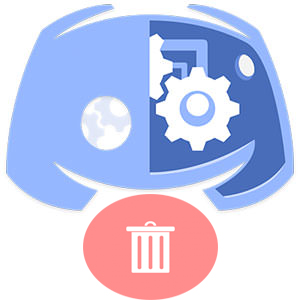
В предыдущей статье было затронуто, как удалить текстовый канал Discord, либо его заглушить. Сейчас же будут рассмотрены глобальные меры в администрирование ресурса – это ответ на вопрос «Как удалить сервер в Дискорде?».
Удаление сервера в Discord
Удалить сервер в Дискорде не составит труда. Для этого не нужно исполнять танцы с бубном или продавать душу дьяволу лишь бы раздобыть краткую, но верную инструкцию.
Удалить сервер может только его создатель. Обычному пользователю разрешено просто его покинуть.
Заглушить сервер Discord
Если нужно временно исключить ресурс из списка, то не обязательно его удалять. Можно всего лишь настроить параметры уведомления.
Существует два способа – оба очень легкие и с минимальным количеством действий.

Следуя первому, щелкните по названию ресурса правой кнопкой мыши и заглушите. После чего его можно также скрыть.
Второй способ не сложнее предыдущего.
Удалить сервер в Дискорде через телефон
Произвести те же самые действия через интерфейс смартфона не составит труда. Однако алгоритм операций будет немного изменяться.
Заглушение сервера Discord
Если нужно не удалить, а заглушить проект, вышеперечисленные действия не подходят.
Назначить нового владельца сервера в Discord
Также Discord позволяет передать права владения ресурсом другому пользователю.
Обратите внимание, что после передачи прав на ресурс, официально становится владельцем назначенный вами пользователь.
Каждый день создаются и удаляются всё новые и новые проекты. Активность пользователей набирает обороты. Именно поэтому, перед тем как завести собственный сервер, необходимо понимать, что впредь вам придется быть лидером – нести бремя создателя и администратора. Это не только поддержание порядка в чатах, но и противоположное бесповоротное всему действие – удаление сервера Discord.
Читайте также:

